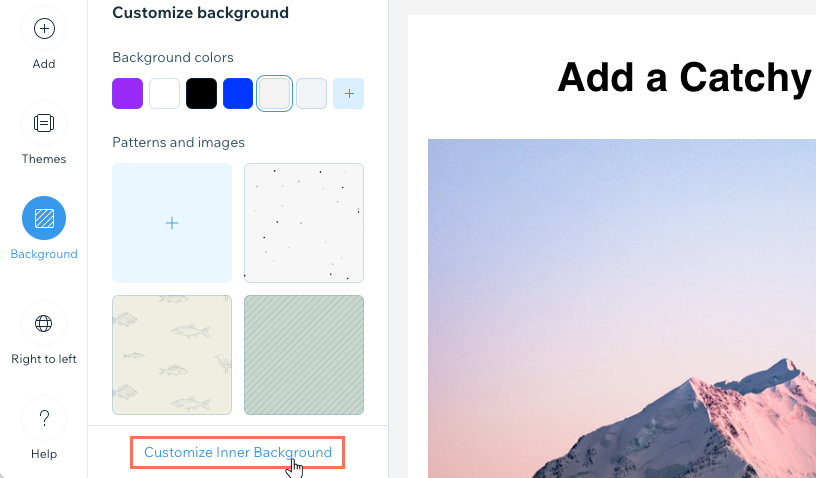E-mailmarketing: Een campagne van begin tot eind creëren
9 min
In dit artikel
- Stap 1 | Kies een template of begin vanaf nul
- Stap 2 | Personaliseer je e-mailcampagne
- (Optioneel) Stap 3 | Bekijk en verstuur een testmail
- Stap 4 | Kies naar wie je je campagne wilt sturen
- Stap 5 | Publiceer en verzend je campagne
Het creëren van een professionele e-mailmarketingcampagne is eenvoudig met Wix. Kies een template of begin vanaf nul en pas je campagne aan. Bekijk en test je campagne als je wilt, kies naar wie je deze wilt sturen, publiceer en verzend deze vervolgens. Je campagne wordt vervolgens beoordeeld op naleving en naar je abonnees verzonden.
Stap 1 | Kies een template of begin vanaf nul
Ga aan de slag met je e-mailmarketingcampagne door te kiezen uit een breed scala aan templates of begin met een leeg canvas. Je kunt AI ook gebruiken om je campagne te maken.
Om te beginnen:
- Ga naar E-mailmarketing op het dashboard van je website.
- Kies wat je wilt doen:
- Gebruik een template: Selecteer de template die je wilt gebruiken.
- Begin vanaf nul: Klik op Alle templates bekijken en klik dan op + E-mail maken.
- Kies waar je je e-mail wilt openen:
- Gebruik de E-mailbouwer: Maak je e-mail met behulp van de klassieke vorm van slepen en neerzetten.
- Gebruik AI Email Builder: Maak je e-mail met behulp van de AI-aangedreven bouwer waarmee je sneller kunt schrijven, bewerken en ontwerpen.
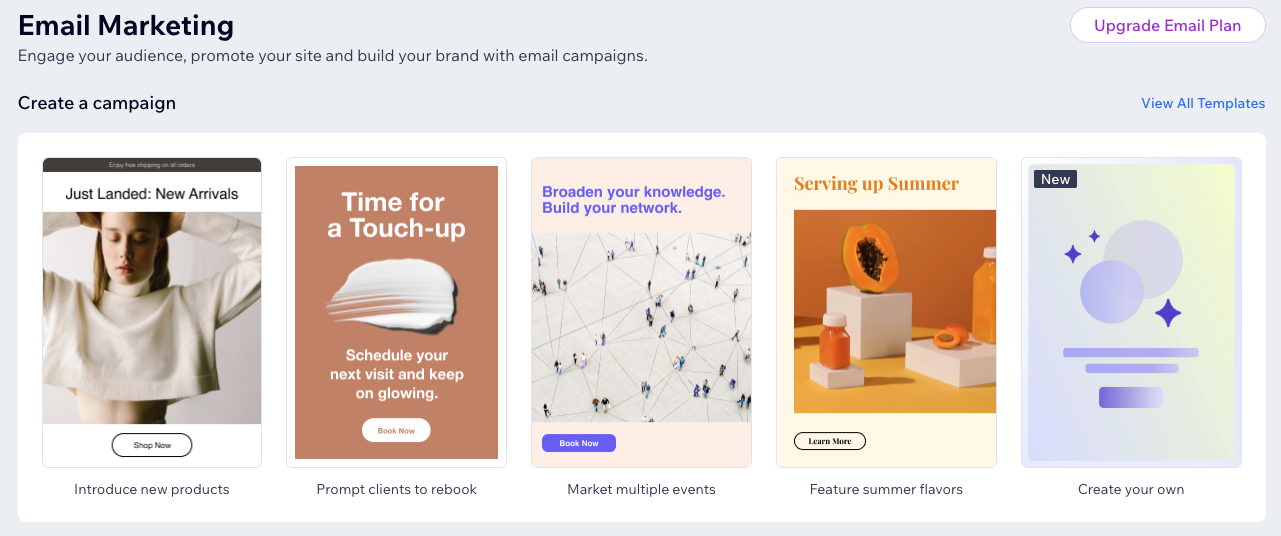
Stap 2 | Personaliseer je e-mailcampagne
Gebruik je campagne-editor om een visueel aantrekkelijke en boeiende nieuwsbrief te ontwerpen die opvalt in de inbox van je abonnees. Voeg elementen toe uit het linkerpaneel en selecteer elementen in je campagne om ze te bewerken. Je kunt ook een thema kiezen voor de kleur en tekst, de achtergrond aanpassen en meer.
Gebruik je de AI Email Builder?
Lees meer over het aanpassen van je e-mail met de AI Email Builder.
Kies wat je wilt doen:
Elementen toevoegen
Elementen beheren
Het thema wijzigen
Pas de achtergrond aan
De tekstrichting wijzigen
Tip:
Er is geen tekenlimiet voor e-mailcampagnes, maar te veel tekst kan leiden tot spamklachten. Houd het bij één tot drie korte alinea's voor betere resultaten.
(Optioneel) Stap 3 | Bekijk en verstuur een testmail
We raden je aan om een voorbeeld te bekijken van hoe je e-mails eruit zullen zien voordat je ze verstuurt. Je kunt bekijken hoe ze er op zowel desktop als mobiel uitzien en teruggaan om aanpassingen te maken als dat nodig is. Stuur jezelf een testmail om te zien hoe de campagne eruit zal zien en functioneert.
Let op:
Het bekijken en testen van je e-mailcampagne vermindert je campagnequotum niet.
Om een voorbeeld van je campagne te bekijken en te testen:
- Klik rechtsboven op Voorbeeld en testen.
- Kies wat je wilt doen:
- Klik op het Mobiel-pictogram
 om te zien hoe je e-mailcampagne eruitziet op mobiele apparaten.
om te zien hoe je e-mailcampagne eruitziet op mobiele apparaten. - Klik op het Desktop-pictogram
 om te zien hoe je e-mailcampagne eruitziet op een desktopcomputer.
om te zien hoe je e-mailcampagne eruitziet op een desktopcomputer. - Klik op Terug naar bewerken om terug te keren naar de editor voor e-mailcampagnes.
- Klik op het Mobiel-pictogram
- Stuur een testmail:
- Klik bovenaan op Testbericht versturen.
- Voer het e-mailadres in waar de testmail naartoe gestuurd moet worden (je eigen).
- (Optioneel) Bewerk de Antwoorden aan e-mail-, Van naam- en Onderwerp-velden.
- Klik op Verzenden.
- Klik op Klaar.
- Klik rechtsboven op Terug naar bewerken om terug te keren naar de campagne-editor.
Lees meer over het bekijken en testen van je campagnes voordat ze worden verzonden.
Stap 4 | Kies naar wie je je campagne wilt sturen
Voeg vervolgens de ontvangers toe naar wie je je e-mails wilt sturen. Je kunt contacten afzonderlijk selecteren of labels en segmenten kiezen die groepen contactpersonen tegelijk toevoegen. Als je een lijst met abonnees hebt die je moet toevoegen die nog niet in je contacten staan, kun je ze importeren uit Google of een CSV-bestand.
Belangrijk:
- Zorg ervoor dat je de praktische tips voor e-mailmarketing van Wix volgt bij het kiezen van je ontvangers.
- Elke ontvanger ziet alleen hun eigen e-mailadres, je mailinglijst wordt privé gehouden.
Om ontvangers toe te voegen:
- Klik vanuit de campagne-editor rechtsboven op Volgende.
- (Optioneel) Importeer contactpersonen vanuit een CSV-bestand of je Gmail-account:
- Klik rechtsonder op Contacten importeren.
- Klik in de pop-up op Contacten importeren om te bevestigen.
- Kies tussen CSV-bestand of Gmail-account en volg de stappen op het scherm.
- Wanneer je klaar bent, klik je bovenaan op Terug naar e-mailmarketing.
- Selecteer naar wie je deze e-mail wilt sturen:
- Klik rechtsboven op Volgende.
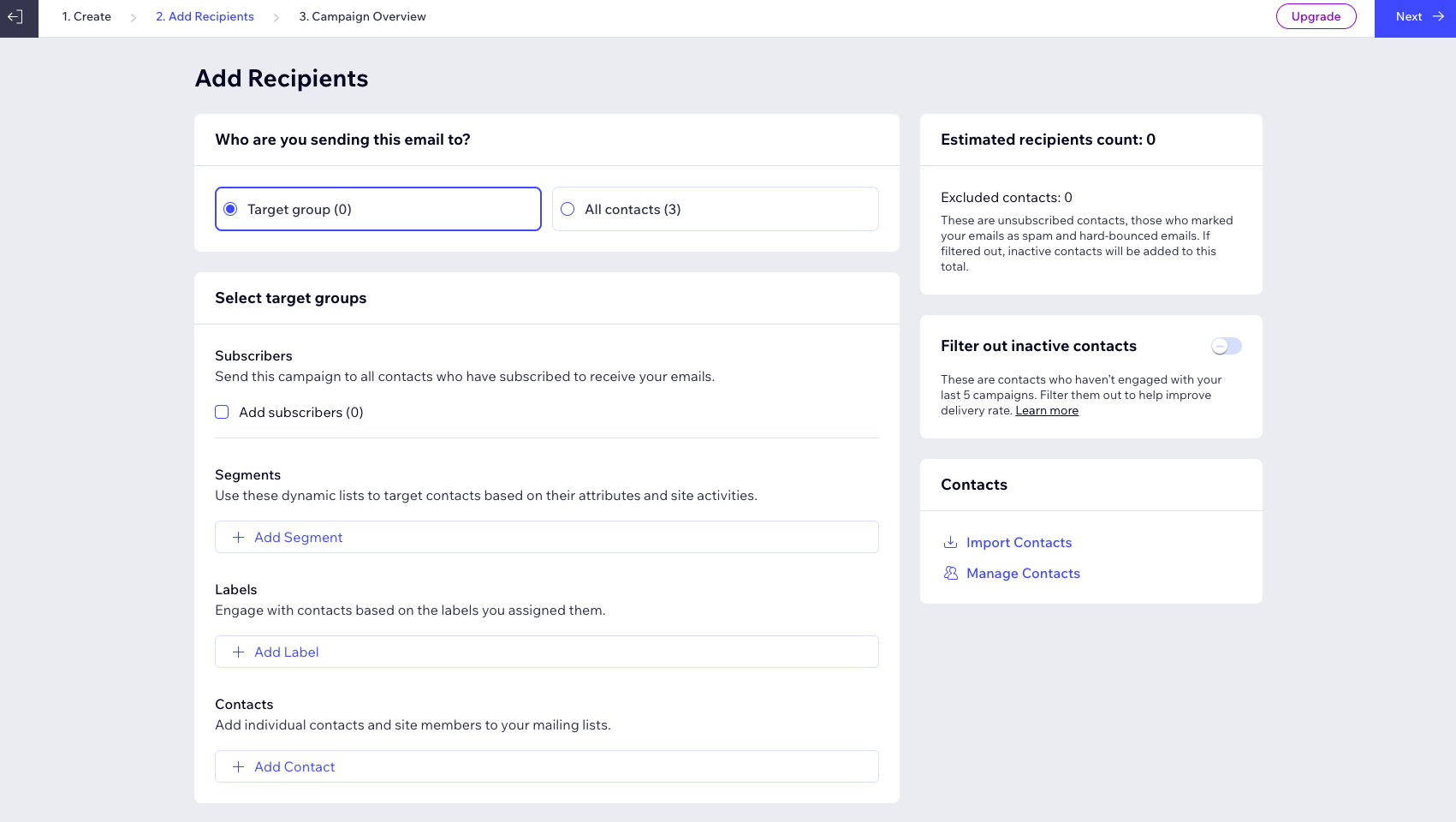
- Klik rechtsboven op Volgende.
Let op:
Je kunt op de Inactieve contactpersonen filteren-schakelaar klikken om deze in te schakelen en inactieve contactpersonen uit je lijst te verwijderen. We raden af om campagnes naar inactieve contactpersonen te sturen, omdat dit je bouncepercentage kan verhogen, e-mails als spam kan markeren, en de afleverbaarheid van je e-mails kan verminderen.
Stap 5 | Publiceer en verzend je campagne
Maak een onderwerpregel en voer de naam in waarvan je e-mails moeten worden weergegeven als verzonden. Bepaal vervolgens of je je campagne zo snel mogelijk wilt verzenden of dat deze automatisch in de toekomst wordt verzonden.
Na het plannen of verzenden van je campagne gaat deze in een wachtrij. Je campagne wordt vervolgens beoordeeld om er zeker van te zijn dat deze voldoet aan de Gebruiksvoorwaarden voor e-mailmarketing. Vervolgens worden je e-mails verzonden en kun je je campagne delen op social media of met een directe link ernaartoe.
Om je campagne te publiceren en te verzenden:
- Bewerk op de Campagneoverzicht-pagina de uiteindelijke verzendgegevens:
- Onderwerp: Voer de onderwerpregel van de e-mails in. Je kunt inhoud toevoegen die zich automatisch aanpast aan de gegevens van je contactpersonen of de URL van je website door op + Personaliseren te klikken en een optie te kiezen.
- Afzendergegevens: Voer de naam in waarvan de e-mails worden weergegeven als verzonden. Dit kan je bedrijfsnaam zijn of je persoonlijke naam.
- E-mailontvangers: Voer het e-mailadres in waarop ontvangers kunnen antwoorden wanneer ze de e-mails ontvangen. Als je je e-mailadres nog niet hebt bevestigd, klik je op Nu bevestigen.
- Kies wanneer je je campagne wilt verzenden:
Plan je campagne in om later te verzenden
Verstuur je campagne zo snel mogelijk
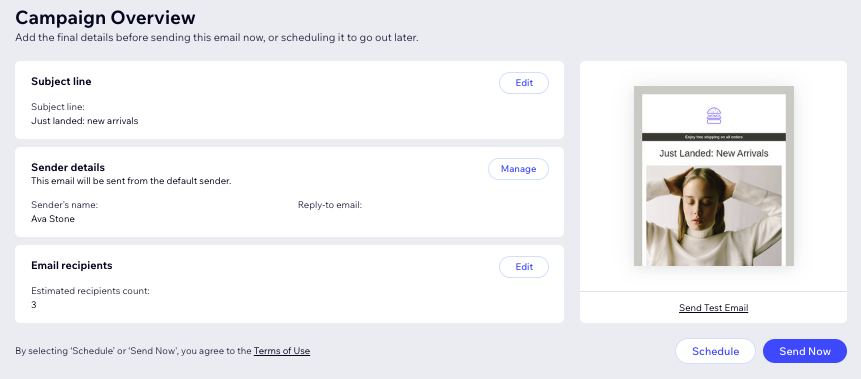
Volgende:
Lees hoe je de resultaten in de statistieken van je e-mailcampagne kunt analyseren.


 .
.
 om naar de
om naar de  om een kopie van het element te maken.
om een kopie van het element te maken.  en selecteer Verwijderen bevestigen om het element permanent te verwijderen.
en selecteer Verwijderen bevestigen om het element permanent te verwijderen. 
 .
.
 .
. om een aangepaste kleur te kiezen.
om een aangepaste kleur te kiezen.  om de kleur achter de afbeelding te kiezen of om de afbeelding zichzelf te laten herhalen op de achtergrond.
om de kleur achter de afbeelding te kiezen of om de afbeelding zichzelf te laten herhalen op de achtergrond.